Creación y gestión de conjuntos de reglas
Los ajustes de disponibilidad para series, temporadas, películas y episodios (recursos multimedia) se pueden configurar para que el acceso se base en:
- Fecha de inicio/finalización
- Ubicaciones
- Dispositivos
- Monetización
Se pueden crear uno o más conjuntos de reglas para permitirle configurar cuándo y dónde estará disponible un recurso multimedia. Para crear y administrar conjuntos de reglas, edite una serie, temporada, película o episodio y haga clic en el botón Disponibilidad pestaña. La siguiente imagen muestra la pestaña Disponibilidad al editar una temporada.
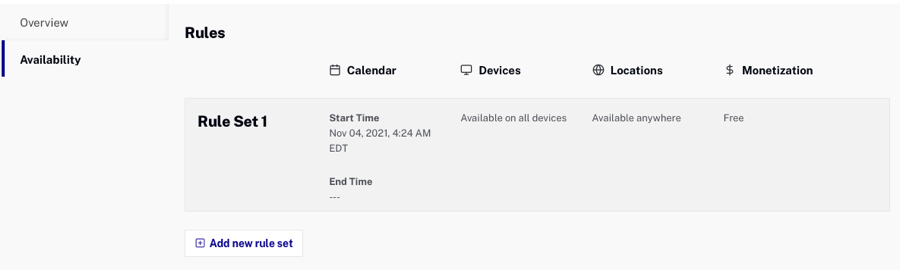
Al configurar la disponibilidad de series, temporadas, películas y episodios, debe tener al menos un conjunto de reglas. También es posible crear varios conjuntos de reglas para un recurso multimedia. Por ejemplo, es posible que desee configurar diferentes fechas de inicio/finalización para diferentes ubicaciones.
Configuración de la disponibilidad del horario
Configure Programar disponibilidad para configurar la fecha de inicio y finalización opcional en la que estará disponible un recurso multimedia. De forma predeterminada, los recursos multimedia siempre están disponibles.
- Hacer clic Agregar nuevo conjunto de reglas para crear un nuevo conjunto de reglas o coloque el cursor sobre un conjunto de reglas existente y haga clic en el icono de edición (
 ).
). - Use el control deslizante para habilitar el Cronograma restricciones
- Haga clic en el icono de calendario (
 ) y elige una Fecha de inicio.
) y elige una Fecha de inicio. - Haga clic en el icono del reloj (
 ) y elija una hora de inicio.
) y elija una hora de inicio. - (Opcional) Marque la Fecha final casilla de verificación y seleccione una Fecha final y tiempo.
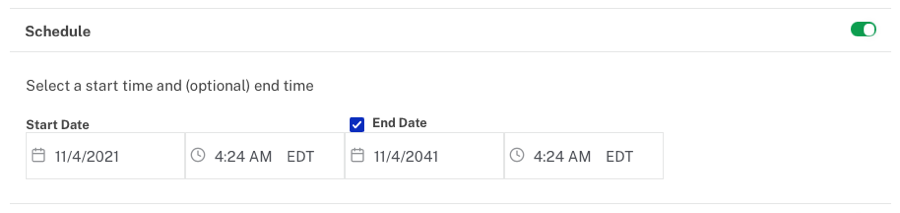
- Hacer clic Hecho cuando esté terminado.
Configuración de la disponibilidad del dispositivo
Configure la disponibilidad del dispositivo para configurar los dispositivos en los que se puede ver un recurso multimedia. De forma predeterminada, los recursos multimedia están disponibles en todos los dispositivos.
- Hacer clic Agregar nuevo conjunto de reglas para crear un nuevo conjunto de reglas o coloque el cursor sobre un conjunto de reglas existente y haga clic en el icono de edición (
 ).
). - Use el control deslizante para habilitar el Dispositivos restricciones
- Seleccione los dispositivos en los que se puede ver el recurso multimedia.

- Hacer clic Hecho cuando esté terminado.
Configuración de la disponibilidad de la ubicación
Configure la disponibilidad de la ubicación para configurar las ubicaciones desde las que se puede ver un recurso multimedia. De forma predeterminada, los recursos multimedia están disponibles en todas partes.
- Hacer clic Agregar nuevo conjunto de reglas para crear un nuevo conjunto de reglas o coloque el cursor sobre un conjunto de reglas existente y haga clic en el icono de edición (
 ).
). - Use el control deslizante para habilitar el Ubicación restricciones
- Ingrese las Ubicaciones permitidas y las Ubicaciones denegadas para el recurso de medios. Tenga en cuenta que las ubicaciones que aparecen se basan en la configuración de su cuenta.
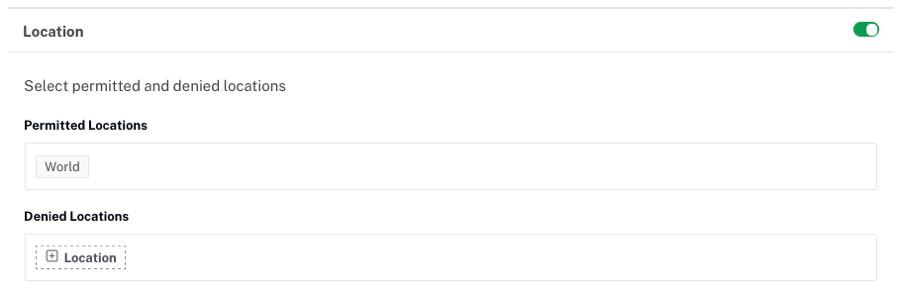
- Hacer clic Hecho cuando esté terminado.
Configurar la disponibilidad de monetización
Configure la disponibilidad de monetización para asignar un modelo de monetización a un activo de medios. De forma predeterminada, los recursos multimedia son "gratuitos".
- Hacer clic Agregar nuevo conjunto de reglas para crear un nuevo conjunto de reglas o coloque el cursor sobre un conjunto de reglas existente y haga clic en el icono de edición (
 ).
). - Seleccione el modelo de monetización para el activo de medios:
- Gratis - Cualquiera puede ver el activo
- AVOD - Pegue el ID de anuncio que se creó como parte del Configuración de anuncios del lado del servidor config en la interfaz de usuario de administración
- SVOD - Introduzca un nombre de plan. Los planes se configuran usando Beacon Classic. Para más detalles, consulte el Creación de un plan SVOD documento.
- TVOD - Introduzca un nombre de plan. Los planes se configuran usando Beacon Classic. Para más detalles, consulte el Creación de un plan TVOD documento.
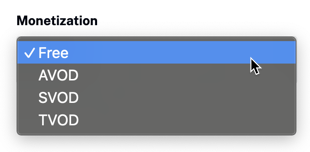
- Hacer clic Hecho cuando esté terminado.
